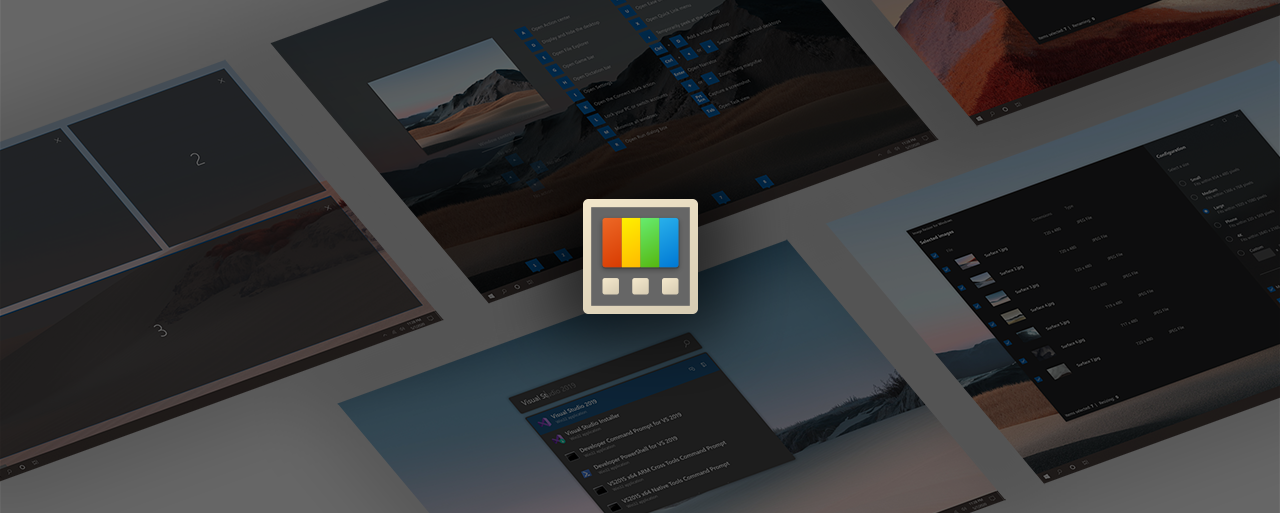我的電腦配置 XPS13 9305
我的XPS13 9380 配置,以及Windows 上應用介紹。

不同於最求最大效能的桌上型電腦,我更傾向於使用筆記本,因爲我的日常使用並不需要如此强大效能的電腦,而且有移動需求,所以我最近兩次選擇的生產力設備都是筆電Laptop 。
輕薄的電腦筆記本在校能上也能日常適用了,在加上隨著製程的進步,全能本的尺寸也越做越小。
蘋果M系列處理器,爲什麼在續航上比較起Windows更好呢?
在今天爲此,Windows 陣營的筆電無非就是 Intel AMD,但是在不插電的情況下,效能還是有些縮減,而Macbook不論接電與否效能都不會影響,這是蘋果陣營一直以來的傳統,尤其是蘋果捨棄了 Intel x32 架構后,改用移動設備思路設計M系列的筆電。
我常關注的極客灣做了深度分析,分析爲什麽 Windows 筆電相比起 Macbook M 系列筆電續航比較差?長話短説,Windows陣營的都還是以前的思路設計筆電,即便對比上一代有些進步但是在續航上還是被M系列秒殺。即便在插電時的性能還是有來有回的。需要注意的是如果選擇Macbook應該你就要學習蘋果生態圈,大概就是你在Windows熟悉的快捷鍵,常用的軟體,都需要重新適應。
最主要就是Windows 平臺上的 CPU 的設計思路是以臺式機的設計思路來設計的,而蘋果是以移動設備的思路設計的,這也是爲什麽在蘋果上的筆電能在不插電的情況下并沒有效能縮減。
另外一點是《Poor Alder Lake performance when building Firefox due to bad scheduling》提到在 Windows 10 的系統似乎沒有對於大小核優化的很好,造成很多效能上的問題。
同時 Windows 平臺上的内存調度也與 MacOS 也有不同,當然我也認爲筆電上的 8GB RAM 應該是不夠了,好在大部分性能筆電都標配 16GB,但建議將來購入電腦應該至少16GB,至少開啟比較大的程序不會因此變慢。
外媒:請不要買記憶體只有 8GB 的電腦、筆電,對現代來說完全不夠用
因為日常需求需要打開瀏覽器的多個標籤頁外(有插件),還需要開啟其他的應用,例如 Notion,Office,以及運行基本的後臺常駐的一些程序,我觀察至少已經用掉的 8GB 了,所以強烈建議如果購買的筆電最好至少 16GB RAM。
關於遊戲
我並不打算着墨在這臺電腦的配置,因爲是幾年前的產品,不論是能效還是遊戲表現在都並不是什麼亮眼的配備,在電腦玩的唯一遊戲就是「Dota 2」,大部分時間都能很流暢的遊玩,極少的情況下因為過熱而變慢。
在其他的情況下,遊戲都是在 Switch 上遊玩的,畢竟我把目前的筆電定位為我的「生產力工具」。有興趣可以到我寫的:《Nintendo Switch Gen 2 感想》

XPS 13 9305
質感 - 整個筆電的做工是一等一的好,屏幕和很好,低亮度也沒有讓眼睛疲勞。我大部分都是用藍牙鍵盤打字,但是還是有時候使用筆電的鍵盤,每個鍵的手感穩定,鍵程短,回饋穩定。觸控板也是如絲般順滑。另外側邊還有電量指示燈,不用開蓋就知道電量的剩餘 💡。
剛開始拿到的時候,覺得鍵盤的手托処的質感很好,但是時間一久我發現這個會變得油亮油亮的,我的解決方法就是用鍵盤保護,以及筆電貼紙給解決了。
接口 - 總共有3個Type C 接口,還有 microSD 讀卡器
散熱 🥵- 在如此輕薄的機身,搭載了 Intel 處理器,CPU 容易因爲沒法將廢熱散熱的原因而降頻,性能釋放也比較保守,即便是這樣如果沒在關掉 Turbo Boost 我看我到現在寫這篇文章都會聽到風扇聲。
RAM 無法自行升級 - 沒什麼好說的,買錯了就只能用,除非有很厲害的電腦店願意升級。
安裝應用 Windows
- OS: Windows11
- 瀏覽器:Edge & Firefox
- Edge 是 Windows 就有的,Firefox 則是我的主力瀏覽器。
- 筆記:Notion,Evernote,Simplenote,Obsidian, MarkText 以及 AnyType
- Notion 算是我的主力筆記App,其他的都有都是因使用場景而定,Evernote 是因爲很多年前的筆記都在裏面就沒打算刪除叼,Obsidian 是最強大的筆記App,但是初學有難度。
- 雖然Notion 很強大,但是 AnyType 算是比較常用,原因無他,就是能離線使用,所以相對的快。
- 輸入法: Rime
- 主要是因爲Windows的自帶的拼音輸入法太不好用了,Rime 判斷比較準確,也沒有廣告,才剛開始使用,將來有設置相關的心得會寫一篇。
- 辦公: Microsoft Office
- 除了Microsoft Office,另一個常用的辦公軟體就是 Google Docs,根據使用頻率而定。
- 效率: PowerToys,LocalSend
- 我在Windows上用過最好用的瑞士刀。
- LocalSend 是跨平臺的 Airdrop 手邊沒有線的時候其實相當的好用,缺點就是設備就是得在同一個網絡中。LocalSend is Awesome!開源版的 Airdrop
- 圖片編輯:ShareX,Canva
- 我只發掘不到1%的ShareX功能,但已經滿足了我對截圖工具的期待,Canva 方便我輕易的製作插圖,容易上手。
- 備份:OneDrive
- 簡單的同步到雲端。
- 終端:Terminal
- 在設置將CMD,Powershell一律在Terminal打開,使用上也比較現代化,SSH連接主機也沒有問題。
- 開發:VSCode, Docker Desktop, Git, Nodejs
- 並沒有太多的開發經驗,但是我很喜歡開發的樂趣,VSCode 是我的主力程式碼編輯器,Docker Desktop 讓我明白 RAM 的重要性。讓效率加倍的 VSCode 快捷鍵 VSCode Shortcuts
外設 🖥️
大部分時間我的工作場景實在電腦桌上完成的,絕大多數使用場景都是把筆電屏幕作為第二屏幕來使用,同時鼠標以及鍵盤我都會選擇無線的。
因為筆電上的 USB 都是 Type C,我現有的器材大部分都是 Type A,同時缺乏 HDMI 的接口,理想中的使用習慣是 一根線 方案,也就是除了 HDMI 外,支援 100W PD 充電也是有必要的。
綜合來說我需要回到工作站用一個 Type C 連接所有設備,以及容易帶出以應對移動的需求,我的選擇是 Baseus Joystar 7 in 1 USB-C Hub, 同時好收納的同時也瞞住了我充電,HDMI,USB Type A 的需求。



Baseus Joystar 7 in 1 USB-C Hub
因為有了用外接鍵盤以及鼠標,更可以將筆電上升到合理的高度,筆電支架可以讓讓通常我都是讓筆電的高度昇到於外接屏幕的水平高度。
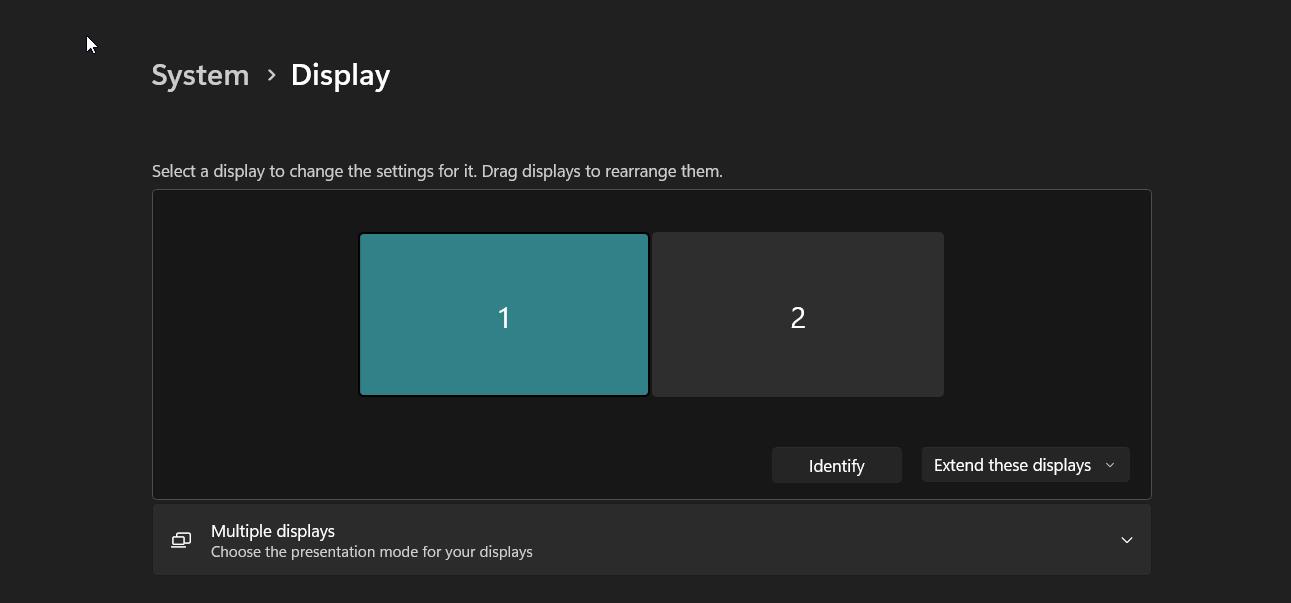

ULTi 以及 多屏幕設置
鼠標🖱️ 鍵盤 ⌨️
最開始我使用的鼠標是 Armaggeddon 的有線鼠標,接著在 Shopee 特價買了 Ugreen 的人體工學垂直鼠標 「Ugreen Vertical Ergonomic 4000DPI Wireless Silent Click Mouse for Laptop PC Windows Mac OS」,以舒緩手腕痠痛的問題,同時還附送鼠標墊 。
Keychron K3 是我用了相當長時間的矮軸鍵盤,不錯但是可以更好,就是打字起來少了紮實的感覺。
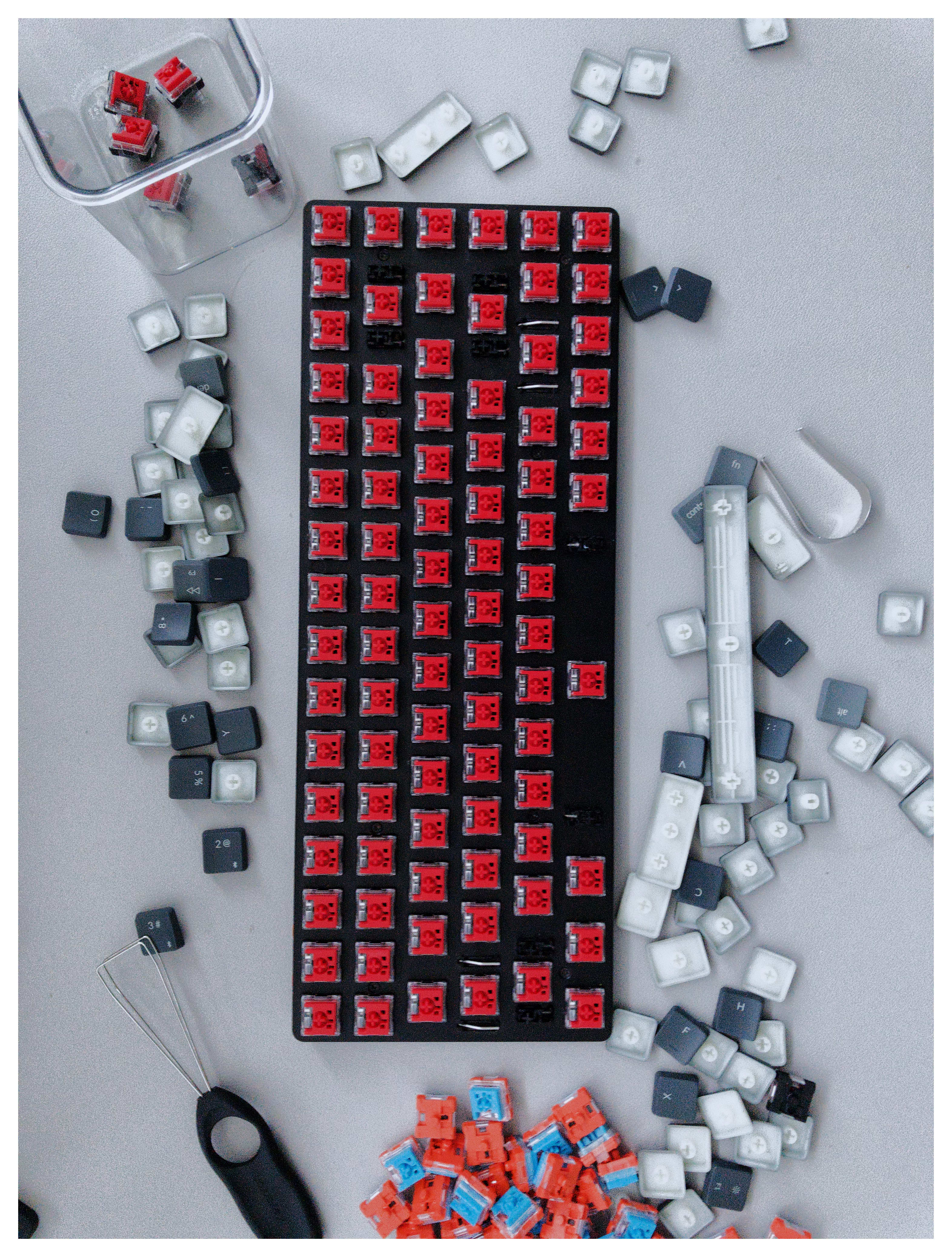
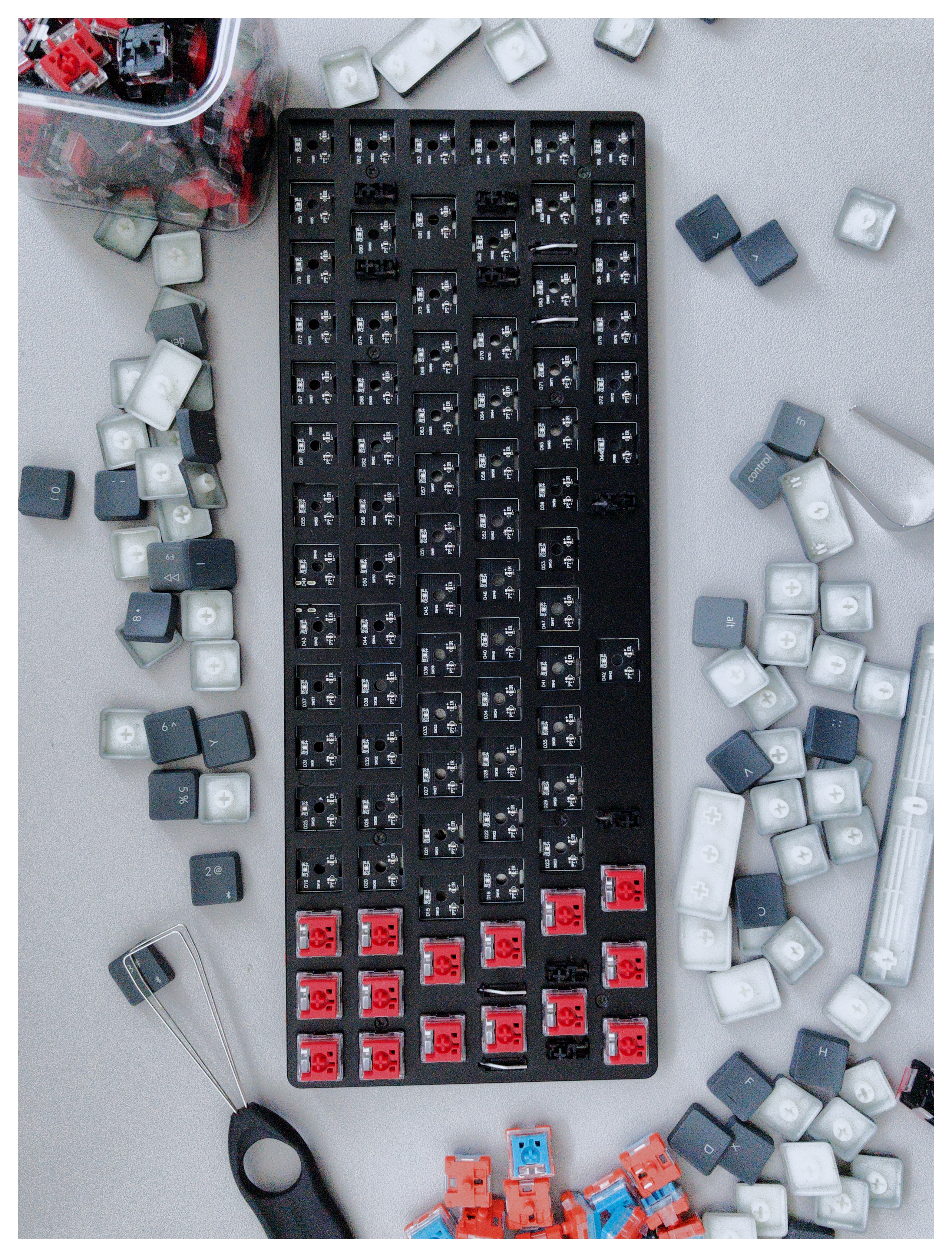
於2023 年時在 Kickstarter 看到 LOFREE FLOW (Lofree洛斐小顺),又是矮軸所以就眾籌下來了,打字的手感以及質感都超越 K3 很多,但是質感以及輕薄程度就犧牲掉了。




Ugreen Vertical Ergonomic + Lofree Flow
GaN 充電器 🔌- 市面上有不少牌子的 GaN 充電器,我的第一個 GaN 充電器是來自 SlimQ 的,現在這類充電器開始普及,市面上的選擇也是挺多的, 可以等特價上網看看。


SlimQ 100W
這就是我目前的電腦配置以及外設,未來有什麼更新也會在這裡更新。


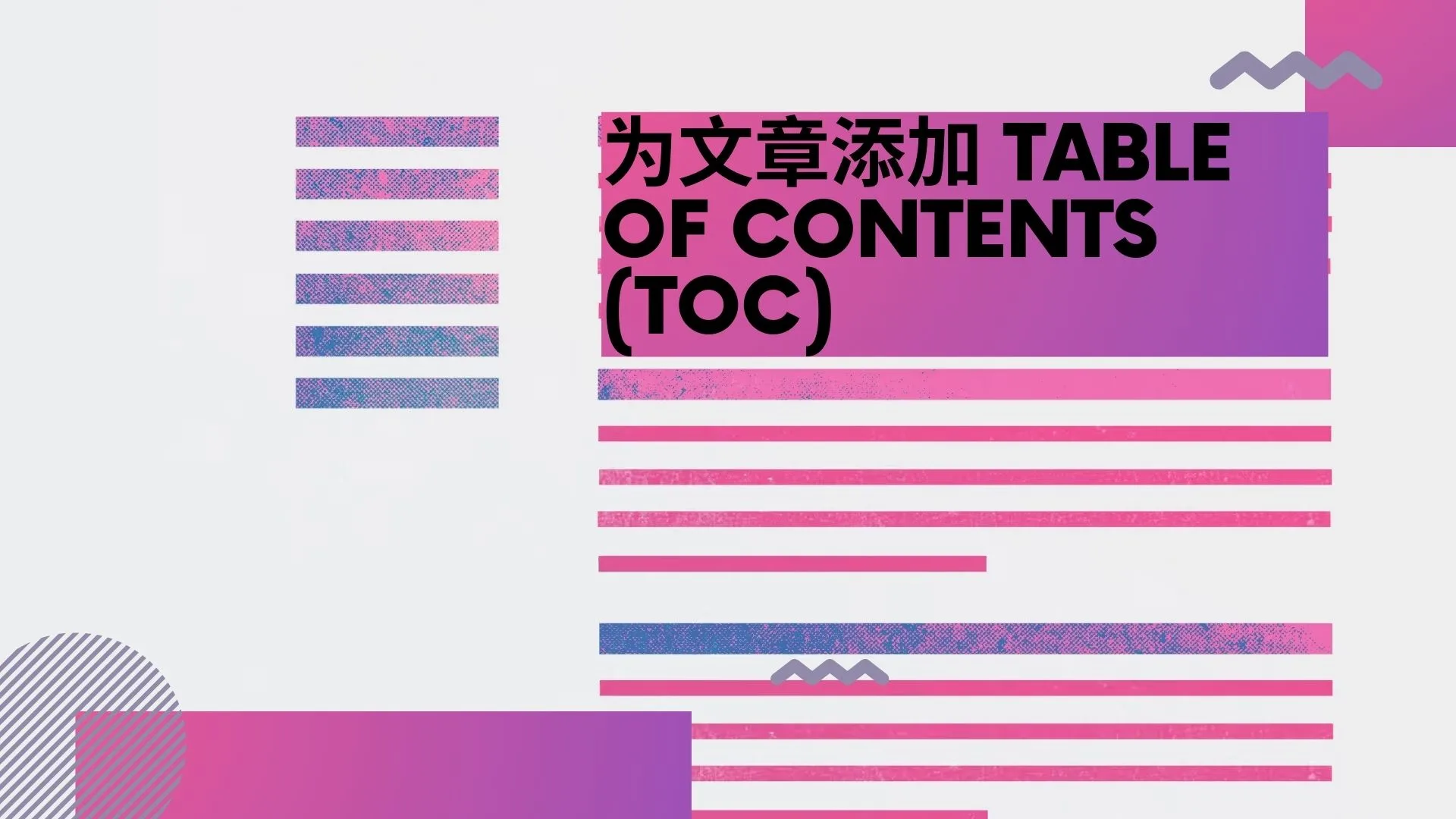
.webp)